Bị lỗi Font chữ trong khi soạn thảo nội dung văn bản Word là lỗi khá phổ biến mà nhiều người mắc phải. Những lỗi thế này thường ảnh hưởng tới nội dung và bố cục của một văn bản. Tình trạng này thường xảy ra khi người dùng mở văn bản từ Word 2010 hay Word 2013.
Nguyên nhân chính dẫn đến hiện tượng này là do không tương thích với bộ cài Office mà người dùng đang sử dụng. Để khắc phục vấn đề này thì trong bài viết dưới đây Cài đặt phần mềm xin hướng dẫn mọi người xử lý tình trạng dính chữ với Word 2007.
Bước 1:
Đầu tiên hãy mở văn bản bị dính chữ. Tiếp đó Click chuột trái vào nút Office Button trong giao diện Word, nó nằm ở trên cùng phía bên trái. Sau đó hãy Click chọn Word Options.
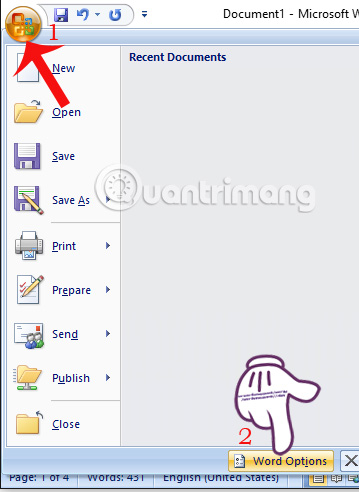
Bước 2:
Trong giao diện Word Options, chúng ta Click chọn mục Proofing.

Bước 3:
Ở phần When correcting spelling and grammar in Word. Hãy bỏ tích tất cả 5 tùy chọn như hình dưới đây. Tiếp đến nhấn OK để lại kết quả.
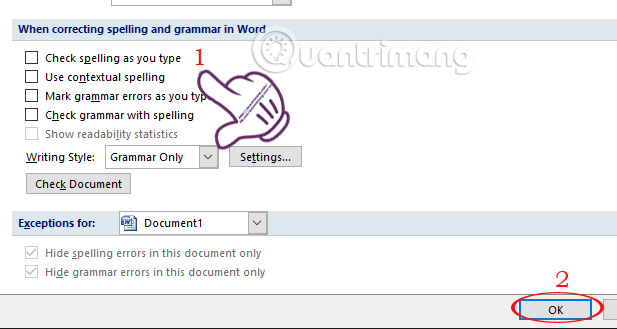
Ngoài ra để hạn chế tình trạng lỗi dính chữ trong Word như trên, thay vì để văn bản ở dạng đuôi .docx hay để văn bản ở dạng đuôi .doc. Bởi vì khi chuyển văn bản ở dạng đuôi .doc, thì văn bản sẽ tương thích với hầu hết mọi phiên bản Word. Khi đó có thể mở văn bản trên nhiều phiên bản Microsoft Word khác nhau.
Cũng tại giao diện Word Options, chọn mục Save.
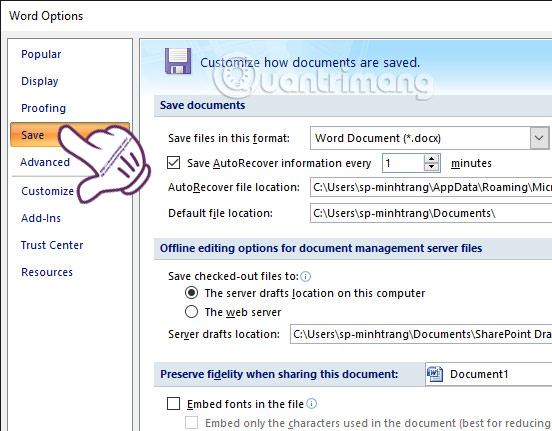
Nhìn sang giao diện bên phải trong mục Save files in this format, chúng ta sẽ chuyển sang định dạng tập tin văn bản thành .doc bằng cách nhấn vào biểu tượng tam giác và chọn Word 97-2003 Document (*.doc).
Cuối cùng nhấn OK để thay đổi lại thiết lập này.
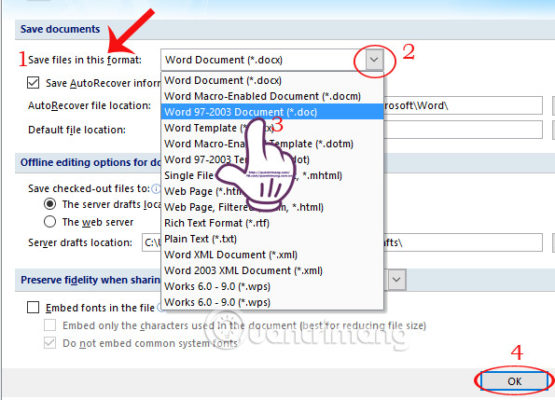
Như vậy Caidatphanmem.net đã hướng dẫn chi tiết đầy đủ về cách sửa lỗi Font chữ để mọi người có thể tham khảo. Một lần nữa chúng tôi xin lưu ý người dùng, để văn bản có thể tương thích những phiên bản word 2003, 2010, 2013 hay 2016 hãy lưu mọi văn bản dưới dạng .doc cho văn bản word 2007.
Nguồn:https://caidatphanmem.net/huong-dan-cach-khac-phuc-loi-dinh-font-chu-trong-word-2007/
Nguyên nhân chính dẫn đến hiện tượng này là do không tương thích với bộ cài Office mà người dùng đang sử dụng. Để khắc phục vấn đề này thì trong bài viết dưới đây Cài đặt phần mềm xin hướng dẫn mọi người xử lý tình trạng dính chữ với Word 2007.
Bước 1:
Đầu tiên hãy mở văn bản bị dính chữ. Tiếp đó Click chuột trái vào nút Office Button trong giao diện Word, nó nằm ở trên cùng phía bên trái. Sau đó hãy Click chọn Word Options.
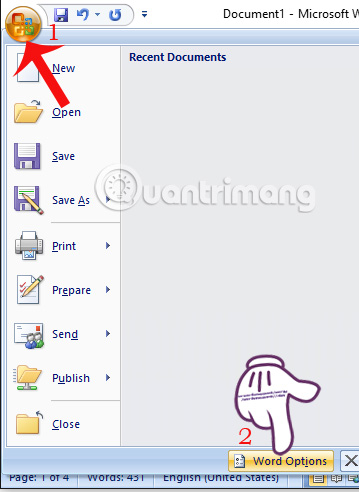
Bước 2:
Trong giao diện Word Options, chúng ta Click chọn mục Proofing.

Bước 3:
Ở phần When correcting spelling and grammar in Word. Hãy bỏ tích tất cả 5 tùy chọn như hình dưới đây. Tiếp đến nhấn OK để lại kết quả.
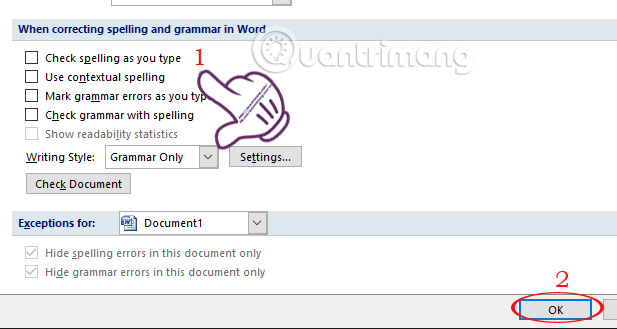
Ngoài ra để hạn chế tình trạng lỗi dính chữ trong Word như trên, thay vì để văn bản ở dạng đuôi .docx hay để văn bản ở dạng đuôi .doc. Bởi vì khi chuyển văn bản ở dạng đuôi .doc, thì văn bản sẽ tương thích với hầu hết mọi phiên bản Word. Khi đó có thể mở văn bản trên nhiều phiên bản Microsoft Word khác nhau.
Cũng tại giao diện Word Options, chọn mục Save.
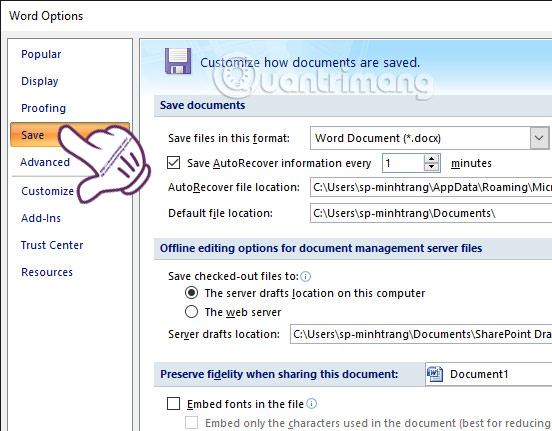
Nhìn sang giao diện bên phải trong mục Save files in this format, chúng ta sẽ chuyển sang định dạng tập tin văn bản thành .doc bằng cách nhấn vào biểu tượng tam giác và chọn Word 97-2003 Document (*.doc).
Cuối cùng nhấn OK để thay đổi lại thiết lập này.
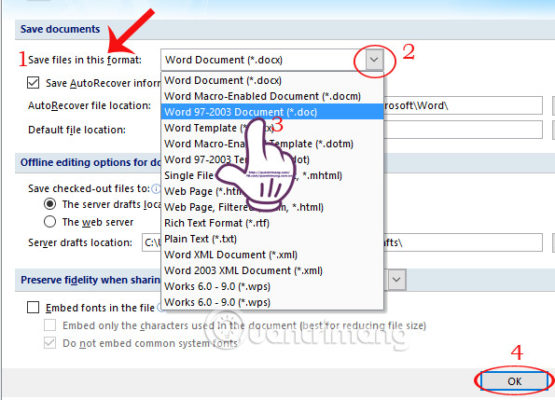
Như vậy Caidatphanmem.net đã hướng dẫn chi tiết đầy đủ về cách sửa lỗi Font chữ để mọi người có thể tham khảo. Một lần nữa chúng tôi xin lưu ý người dùng, để văn bản có thể tương thích những phiên bản word 2003, 2010, 2013 hay 2016 hãy lưu mọi văn bản dưới dạng .doc cho văn bản word 2007.
Nguồn:https://caidatphanmem.net/huong-dan-cach-khac-phuc-loi-dinh-font-chu-trong-word-2007/



